Excel中COUNT函数是返回区域中的数字个数,会自动忽略文本、错误值(#DIV/0!等)、空白单元格、逻辑值(true和false),总之,count只统计是数字的单元格。
请参考下图,A1:B6区域,用count函数统计出的数字单元格个数为4,可以进一步验证第一段count函数的使用说明。
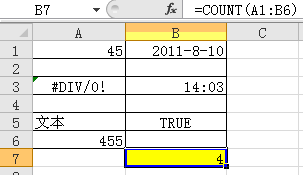
提示:日期和时间也是属于数字,日期和时间就是特殊的数字序列。
Count函数,根据帮助,还有一种用法如下:
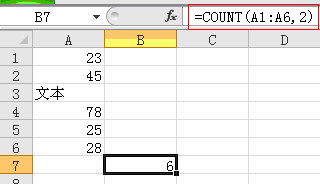
公式:=COUNT(A1:A6,2),结果6。
excel 如何自定义页面尺寸,本文详细介绍其自定义纸张的方法
在Word中自定义纸张大小,设置很简单,打开文件页面设置进行设置,如下图:在Excel中自定义页面大小,就稍微复杂些了,因为Excel自身没有提供自定义页面,需要自定义纸张,可以先在系统
解释:计算单元格区域A1:A6中包含数字和值2的单元格的个数。
COUNT函数应用实例:
COUNT函数统计区域中符合条件的个数:
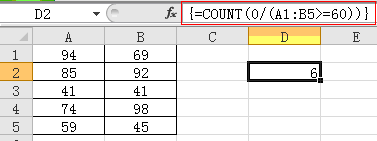
在D2输入公式:=count(0/(A1:B5>=60)),然后按下ctrl shift enter,三键结束。
公式解释:A1:B5>=60的计算结果是一个由逻辑值true和false组成的数组。对于数组中的逻辑值,count函数是不会被计算的,所以为了计算数组中ture的个数,将数组作为0的除数。当0除以该数组后,逻辑值flase被转换成错误值#div/0!,二逻辑值true却被转换成0,此时就可以通过count函数统计数字而是。
也可以使用数组公式:=COUNT((A1:B5>=60)^0),完成个数统计。这个公式就是将包含逻辑值true和false的数组求0次方,从而将true转换成1,而false则转换为错误值#NUM!,便于count函数统计true的个数。
当然使用COUNTIF函数是最简单的,=COUNTIF(A1:B5,">=60")。
通过几个简单的实例来认识理解Excel中MMULT函数的用法
Excel中mmult函数的功能就是返回两矩阵相乘的结果。使用mmult函数,需要认识下面三点:1.先判断两个矩阵能不能做乘法判断方法:数组1的列数必须与数组2的行数相等。2.知道矩阵是如何相乘






